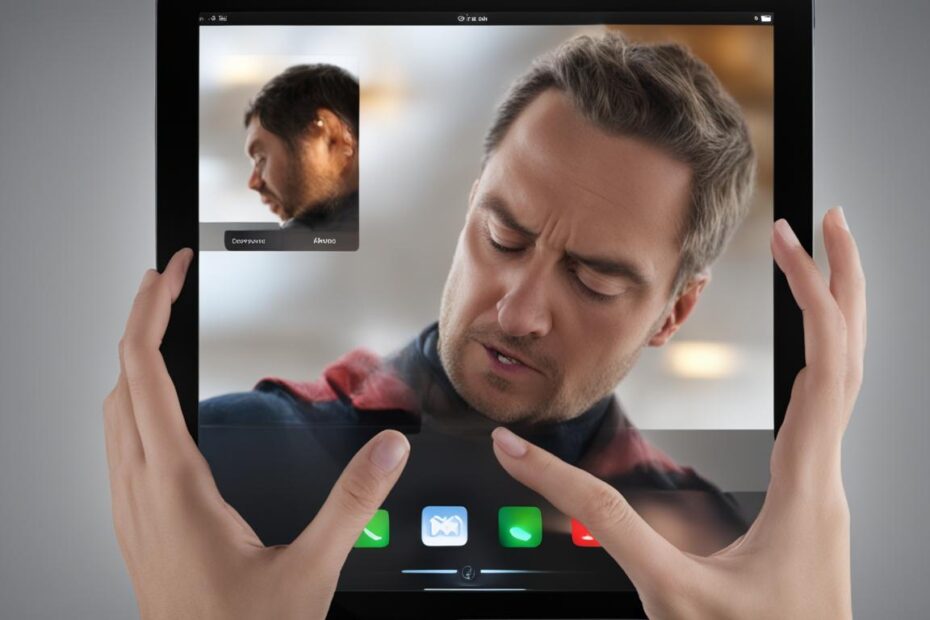Wenn Sie Schwierigkeiten haben, Ihr iPad auszuschalten oder es nicht mehr reagiert, gibt es verschiedene Lösungsansätze, die Ihnen helfen können. Ein Neustart des Geräts ist oft die erste Option, um das Problem zu beheben. Hierzu stehen Ihnen entweder ein erzwungener Neustart oder ein Hard Reset zur Verfügung.
Schlüsselerkenntnisse:
- Ein erzwungener Neustart kann helfen, wenn sich das iPad nicht ausschalten lässt.
- Bei Modellen mit Face ID werden verschiedene Tastenkombinationen verwendet, um einen Neustart zu erzwingen.
- Ein Hard Reset löscht alle Einstellungen und Daten auf dem iPad.
- Es gibt auch andere Möglichkeiten, das iPad auszuschalten, je nach Modell.
- Wenn alle Methoden nicht funktionieren, kann eine Reparatur oder der Austausch des iPads erforderlich sein.
Neustart des iPads erzwingen
Wenn sich das iPad nicht ausschalten lässt, kann ein Neustart des Geräts das Problem möglicherweise beheben. Es gibt verschiedene Tastenkombinationen, die je nach iPad-Modell angewendet werden können, um einen Neustart zu erzwingen.
Neustart bei Modellen mit Face ID
Bei iPads mit Face ID muss die Lauter-Taste gedrückt und dann losgelassen werden. Anschließend wird die Leiser-Taste gedrückt und losgelassen. Zum Schluss wird der Power-Knopf gedrückt, bis das iPad neu startet.
Neustart bei Modellen mit Home-Taste
Bei iPads mit Home-Taste drückt man gleichzeitig die Home-Taste und die Powertaste, bis das Apple-Logo angezeigt wird.
Ein erzwungener Neustart kann helfen, das Problem des nicht ausschaltenden iPads zu lösen. Wenn diese Methode jedoch nicht funktioniert, kann ein Hard Reset in Betracht gezogen werden, der in Abschnitt 3 behandelt wird.
| Modell mit Face ID | Modell mit Home-Taste |
|---|---|
| Lautstärke erhöhen-Taste drücken und loslassen, dann Lautstärke verringern-Taste drücken und loslassen, anschließend Power-Taste gedrückt halten, bis das Gerät neu startet. | Home-Taste und Powertaste gleichzeitig gedrückt halten, bis das Apple-Logo erscheint. |
Der erzwungene Neustart ist eine einfache Methode, um das iPad auszuschalten, wenn es nicht reagiert oder sich nicht ausschalten lässt. In einigen Fällen kann jedoch ein Hard Reset erforderlich sein, bei dem alle Einstellungen und Daten gelöscht werden. Lesen Sie weiter in Abschnitt 3, um zu erfahren, wie ein Hard Reset durchgeführt wird.
iPad lässt sich nicht herunterfahren: Hard Reset durchführen
Wenn Ihr iPad sich trotz mehrerer Ausschaltversuche nicht herunterfahren lässt, kann ein Hard Reset erforderlich sein. Durch das Durchführen eines Hard Resets werden alle Einstellungen und Daten auf dem Gerät gelöscht. Es ist wichtig, dies zu beachten, da Sie vorher ein Backup Ihres iPads erstellen sollten, um Datenverlust zu vermeiden.
Um einen Hard Reset durchzuführen, benötigen Sie einen Computer mit iTunes. Folgen Sie den Schritten unten, um das Problem zu beheben:
- Verbinden Sie Ihr iPad mit dem Computer und öffnen Sie iTunes.
- Wählen Sie Ihr iPad aus der Geräteliste in iTunes aus.
- Klicken Sie auf “Backup erstellen”, um ein vollständiges Backup Ihres iPads zu erstellen.
- Wählen Sie anschließend “iPad wiederherstellen” aus.
- Das iPad wird nun vollständig gelöscht und die Werkseinstellungen wiederhergestellt.
- Sobald der Vorgang abgeschlossen ist, können Sie Ihr iPad aus dem Backup wiederherstellen, um Ihre Daten und Einstellungen wiederherzustellen.
Nach dem Hard Reset sollte das Problem behoben sein und Ihr iPad lässt sich normalerweise wieder herunterfahren.
| Problemlösungsschritte | Beschreibung |
|---|---|
| Verbinden Sie das iPad mit dem Computer | Verbinden Sie Ihr iPad mit einem Computer, auf dem iTunes installiert ist. |
| Erstellen Sie ein Backup | Erstellen Sie mit iTunes ein vollständiges Backup Ihres iPads, um Datenverlust zu vermeiden. |
| Wiederherstellung durchführen | Wählen Sie “iPad wiederherstellen” in iTunes aus, um das Gerät vollständig zu löschen und die Werkseinstellungen wiederherzustellen. |
| Wiederherstellen des Backups | Nach der Wiederherstellung können Sie Ihr iPad aus dem Backup wiederherstellen, um Ihre Daten und Einstellungen wiederherzustellen. |
Ein Hard Reset sollte nur als letzte Option verwendet werden, wenn andere Lösungsmethoden nicht funktionieren. Stellen Sie sicher, dass Sie ein Backup aller wichtigen Daten haben, bevor Sie diesen Vorgang durchführen.
Zusätzliche Optionen
Es gibt auch andere Möglichkeiten, ein iPad auszuschalten. Je nach iPad-Modell kann dies über die Einstellungen erfolgen, indem der Schieberegler zum Ausschalten verwendet wird. Bei Modellen, bei denen die Tasten nicht mehr reagieren, kann das iPad auch ohne Knopf über die Systemeinstellungen ausgeschaltet werden.
Ein weiterer Weg, ein iPad auszuschalten, ist über den Ruhezustand. Durch Drücken des Ein-/Aus-Schalters wird das iPad in den Ruhezustand versetzt. Dabei bleibt der Akkuverbrauch minimal, und das Gerät kann schnell wieder aktiviert werden.
Falls das iPad über einen externen Monitor oder eine Tastatur verbunden ist, kann auch das Trennen der Verbindung dazu führen, dass sich das iPad ausschaltet. Es ist wichtig, sicherzustellen, dass die Verbindung stabil ist und keine Datenverluste auftreten, bevor die Verbindung getrennt wird.
Zusammenfassung:
- Das iPad kann über die Einstellungen und den Schieberegler zum Ausschalten ausgeschaltet werden.
- Der Ruhezustand ist eine weitere Option, um das iPad auszuschalten und den Akkuverbrauch zu minimieren.
- Wenn das iPad über Zubehör verbunden ist, kann das Trennen der Verbindung das Ausschalten ermöglichen.
Die oben genannten Methoden bieten alternative Möglichkeiten, das iPad auszuschalten, wenn die üblichen Methoden nicht funktionieren. Es ist wichtig, die richtige Methode für das spezifische iPad-Modell zu verwenden und alle Daten und Einstellungen zu sichern, bevor das Gerät ausgeschaltet wird.
Wenn nichts funktioniert
Manchmal kann es vorkommen, dass selbst nach dem Ausprobieren verschiedener Lösungsmethoden das iPad immer noch nicht ausgeschaltet werden kann. In solchen Fällen liegt möglicherweise ein tiefergehendes Problem mit dem Gerät vor. Anstatt weiterhin erfolglos versuchen, das iPad auszuschalten, ist es ratsam, den Apple-Support zu kontaktieren.
Der Apple-Support verfügt über Experten, die Ihnen bei der Fehlerbehebung helfen können. Sie können das Problem beschreiben und möglicherweise weitere Schritte zur Lösung vorschlagen. Abhängig von der Schwere des Problems kann der Apple-Support möglicherweise eine Reparatur oder den Austausch des iPads empfehlen.
Es ist wichtig, den Apple-Support zu kontaktieren, da unsachgemäße Versuche, das iPad auszuschalten, zu weiteren Schäden führen können. Durch die Kontaktaufnahme mit dem Support stellen Sie sicher, dass das Problem auf professionelle Weise behoben wird und Ihr iPad richtig funktioniert.
Insgesamt ist es frustrierend, wenn sich das iPad trotz Versuche nicht ausschalten lässt. Wenn alle anderen Methoden fehlschlagen, sollten Sie sich an den Apple-Support wenden, um eine Lösung für das Problem zu finden und sicherzustellen, dass Ihr iPad ordnungsgemäß funktioniert.

iPad mit Home-Taste ausschalten
Bei Modellen mit einer Home-Taste gibt es eine einfache Methode, das iPad auszuschalten. Dazu muss lediglich die obere Taste, auch Power- oder Ein-/Aus-Taste genannt, gedrückt werden. Dadurch wird der Bildschirm aktiviert und der Schieberegler zum Ausschalten des iPads erscheint.
Um das iPad vollständig auszuschalten, wird der Schieberegler nach rechts gezogen. Sobald das iPad ausgeschaltet ist, erlischt der Bildschirm und es wird keine Stromversorgung mehr benötigt. Das Einschalten des iPads erfolgt ebenfalls über die obere Taste. Diese Methode ist einfach und schnell und eignet sich gut, wenn das iPad korrekt funktioniert und die Tasten reagieren.
Es ist wichtig zu beachten, dass bei Modellen ohne Home-Taste, wie dem iPad Pro, diese Methode nicht funktioniert. Für diese Modelle gibt es eine alternative Möglichkeit, das iPad auszuschalten, die im nächsten Abschnitt erläutert wird.
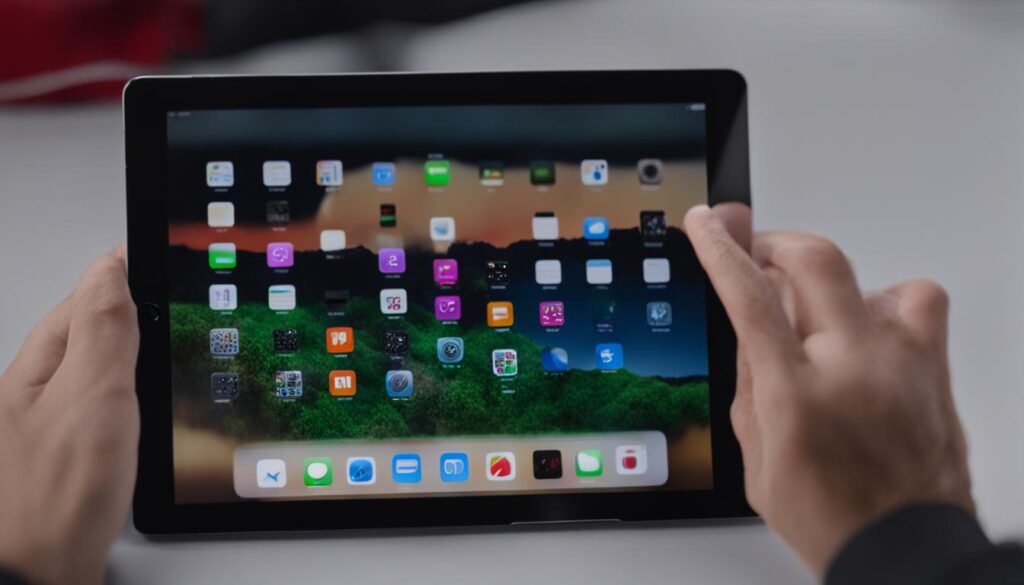
Abschließende Tabelle
| iPad-Modell | Ausschalten mit Home-Taste | Einschalten mit Home-Taste |
|---|---|---|
| iPad mit Home-Taste | Obere Taste drücken und Schieberegler nach rechts ziehen | Obere Taste drücken |
| iPad ohne Home-Taste | Siehe nächster Abschnitt | Siehe nächster Abschnitt |
In der Tabelle sind die Schritte zum Ausschalten und Einschalten von iPads mit und ohne Home-Taste zusammengefasst. Dadurch können Besitzer verschiedener iPad-Modelle schnell die richtige Methode finden und das Gerät problemlos steuern.
iPad ohne Home-Taste ausschalten
Bei neueren iPad-Modellen ohne Home-Taste gibt es eine alternative Methode, um das Gerät auszuschalten. Hier wird die oberste Taste des iPads gemeinsam mit einer beliebigen Lautstärketaste verwendet. Um das iPad auszuschalten, drücken Sie die obere Taste und eine der Lautstärketasten gleichzeitig und halten Sie sie gedrückt. Nach kurzer Zeit erscheint ein Schieberegler auf dem Bildschirm. Schieben Sie den Regler nach rechts, um das iPad auszuschalten.
Um das iPad wieder einzuschalten, drücken Sie einfach die obere Taste, bis das Apple-Logo auf dem Bildschirm angezeigt wird. Das iPad wird dann hochgefahren und ist bereit zur Verwendung.
Der Vorteil dieser Methode besteht darin, dass Sie das iPad auch dann ausschalten können, wenn die Tasten nicht mehr reagieren. Dies kann in Situationen nützlich sein, in denen das Gerät eingefroren oder nicht mehr bedienbar ist.
| Modell | Ausschalten ohne Home-Taste |
|---|---|
| iPad Pro (2021) | Obere Taste + Lautstärke unten |
| iPad Air (2020) | Obere Taste + Lautstärke unten |
| iPad (8. Generation) | Obere Taste + Lautstärke unten |
| iPad mini (2021) | Obere Taste + Lautstärke unten |
Alternative Tastenbelegung
Es ist auch möglich, die Lautstärketaste nach oben anstelle der Lautstärketaste nach unten zu verwenden, um das iPad ohne Home-Taste auszuschalten. Dies kann je nach persönlichen Vorlieben oder Benutzungsgewohnheiten variieren. Die Methode bleibt jedoch die gleiche: Drücken und halten Sie die obere Taste zusammen mit der ausgewählten Lautstärketaste, um das Gerät auszuschalten.
Werkseinstellungen zurücksetzen: Die ultimative Lösung für iPad-Probleme
Manchmal kann es vorkommen, dass das iPad trotz aller Bemühungen nicht richtig reagiert oder sich nicht ausschalten lässt. Wenn alle anderen Methoden fehlschlagen, kann das Zurücksetzen auf die Werkseinstellungen die ultimative Lösung sein. Dabei werden alle persönlichen Daten und Einstellungen gelöscht, sodass das iPad in den Zustand zurückversetzt wird, in dem es sich befand, als Sie es zum ersten Mal erhalten haben.
Es ist jedoch wichtig zu beachten, dass das Zurücksetzen auf die Werkseinstellungen ein drastischer Schritt ist und daher mit Vorsicht durchgeführt werden sollte. Bevor Sie fortfahren, sollten Sie sicherstellen, dass alle wichtigen Daten gesichert sind, da sie sonst unwiederbringlich verloren gehen können. Sobald Sie bereit sind, können Sie mit den folgenden Schritten den Vorgang durchführen:
- Öffnen Sie die Einstellungen auf Ihrem iPad.
- Navigieren Sie zu “Allgemein” und wählen Sie “Zurücksetzen”.
- Tappen Sie auf “Alle Inhalte & Einstellungen löschen”.
- Geben Sie bei Bedarf Ihren Passcode ein und bestätigen Sie den Vorgang.
Nachdem das Zurücksetzen abgeschlossen ist, startet das iPad neu und zeigt den Begrüßungsbildschirm an. Von hier aus können Sie Ihr Gerät wie gewohnt einrichten und es sollte nun wieder ordnungsgemäß funktionieren.
Hinweis: Es ist wichtig zu beachten, dass das Zurücksetzen auf die Werkseinstellungen eine drastische Maßnahme ist, die nur dann durchgeführt werden sollte, wenn alle anderen Lösungsansätze fehlgeschlagen sind. Wenn Sie sich unsicher sind oder weitere Hilfe benötigen, empfehlen wir Ihnen, den Apple-Support zu kontaktieren, um mögliche alternative Lösungen zu besprechen.
Zusammenfassung:
| Problem | Lösungsmöglichkeit |
|---|---|
| iPad lässt sich nicht ausschalten oder reagiert nicht | Werkseinstellungen zurücksetzen |
Durch das Zurücksetzen auf die Werkseinstellungen können Sie Ihr iPad in den Auslieferungszustand versetzen und mögliche Softwareprobleme beheben. Dieser Schritt sollte jedoch nur als letzte Maßnahme in Betracht gezogen werden, da er mit dem Verlust aller persönlichen Daten verbunden ist. Sichern Sie daher unbedingt Ihre wichtigen Daten, bevor Sie fortfahren. Bei anhaltenden Problemen empfehlen wir Ihnen, den Apple-Support zu kontaktieren.
Option für Reparatur oder Neugerät
Wenn das iPad auch nach dem Zurücksetzen auf den Werkszustand nicht richtig funktioniert, kann eine Reparatur erforderlich sein. In einigen Fällen ist es möglicherweise günstiger, das Gerät reparieren zu lassen, als ein neues iPad zu kaufen. Die Apple-Website bietet Informationen zur Reparatur von iPads und zur Verfügbarkeit von autorisierten Servicecentern. Dort kann man auch einen Termin für eine Reparatur vereinbaren.
Es gibt jedoch auch Situationen, in denen der Kauf eines neuen iPads die bessere Option sein kann. Wenn das iPad bereits mehrere Jahre alt ist und häufige Probleme auftreten, kann ein Upgrade auf ein neues Modell sinnvoll sein. Neue iPads bieten oft verbesserte Technologie und Funktionen, die die Leistung und Benutzererfahrung erhöhen.
Bevor Sie sich für eine Reparatur oder den Kauf eines neuen iPads entscheiden, ist es ratsam, eine gründliche Analyse des Zustands des Geräts durchzuführen und die Kosten für die Reparatur im Vergleich zum Kauf eines neuen iPads abzuwägen. Eine professionelle Beratung kann Ihnen dabei helfen, die beste Entscheidung für Ihre individuellen Bedürfnisse zu treffen.
Table: Vor- und Nachteile von Reparatur und Neugerät
| Vorteile Reparatur | Vorteile Neugerät |
|---|---|
| – Möglicherweise kostengünstiger | – Neue Technologie und Funktionen |
| – Behalten persönlicher Daten und Einstellungen | – Längere Lebensdauer und Zukunftssicherheit |
| – Möglicherweise schnellere Problembehebung | – Garantie und Support für das neue Gerät |
| – Umweltaspekt: Wiederverwendung statt Neukauf | – Potenziell höherer Wiederverkaufswert |
| – Keine Einarbeitung in ein neues Gerät erforderlich | – Verbesserte Leistung und Benutzererfahrung |
Es ist wichtig, die individuellen Umstände und Bedürfnisse zu berücksichtigen, um die beste Entscheidung zu treffen. Eine Reparatur kann eine kostengünstige Option sein, um ein funktionierendes Gerät zu erhalten, während der Kauf eines neuen iPads die Möglichkeit bietet, von modernster Technologie und verbesserten Funktionen zu profitieren.
Alternative Möglichkeiten
Wenn das iPad-Problem nicht behoben werden kann, gibt es auch die Möglichkeit, das iPad in den Ruhezustand zu versetzen, anstatt es auszuschalten. Es ist auch hilfreich zu wissen, wie man ein iPhone ausschalten kann.
Der Ruhezustand ist eine praktische Option, wenn Sie das iPad vorübergehend nicht verwenden möchten, aber den Akku schonen möchten. Um das iPad in den Ruhezustand zu versetzen, drücken Sie einfach die Ein-/Aus-Taste, bis der Bildschirm dunkel wird. Das iPad bleibt eingeschaltet und kann schnell wieder aktiviert werden, indem Sie erneut die Ein-/Aus-Taste drücken.
Wenn Sie jedoch das iPad vollständig ausschalten möchten, können Sie auch die Optionen des iPhone nutzen. Das iPhone kann ausgeschaltet werden, indem Sie die Ein-/Aus-Taste gedrückt halten und den Schieberegler “Ausschalten” verwenden. Beachten Sie jedoch, dass das Ausschalten des iPhones nicht empfohlen wird, es sei denn, es ist unbedingt erforderlich, da es einige Zeit dauern kann, bis es vollständig hochgefahren ist.
| Häufige Methoden zum Ausschalten von iPhone und iPad | |
|---|---|
| iPad | iPhone |
| Einschalter gedrückt halten, bis der Bildschirm dunkel wird | Einschalter gedrückt halten, Schieberegler “Ausschalten” verwenden |
| Einschalter erneut drücken, um das iPad einzuschalten | Einschalter erneut drücken, um das iPhone einzuschalten |
Mit diesen Alternativen haben Sie die Möglichkeit, entweder das iPad in den Ruhezustand zu versetzen oder das iPhone auszuschalten, falls das iPad nicht ausgeschaltet werden kann. Beachten Sie jedoch, dass das vollständige Ausschalten des Geräts nicht immer erforderlich ist und der Ruhezustand eine praktische Option sein kann, um den Akku zu schonen.
Fazit
Wenn das iPad nicht ausschaltbar ist, kann dies zu Frustration führen. Glücklicherweise gibt es verschiedene Lösungsansätze, um das Problem zu beheben. Ein Neustart des Geräts ist oft der erste Schritt, um das iPad wieder funktionstüchtig zu machen. Durch Ausführen eines erzwungenen Neustarts oder eines Hard Resets können viele Probleme behoben werden.
Wenn ein erzwungener Neustart nicht erfolgreich ist, kann ein Hard Reset durchgeführt werden. Dabei ist jedoch zu beachten, dass alle Einstellungen und Daten gelöscht werden. Es ist empfehlenswert, vorher ein Backup über iTunes zu erstellen und das Gerät anschließend wiederherzustellen.
Wenn alle oben genannten Methoden nicht funktionieren oder das Problem weiterhin besteht, kann es ratsam sein, den Apple-Support zu kontaktieren. Die Experten können weitere Schritte zur Fehlerbehebung oder möglicherweise eine Reparatur oder den Austausch des Geräts empfehlen.
Insgesamt gibt es verschiedene Maßnahmen, um ein iPad auszuschalten und Probleme zu beheben. Es ist wichtig, geduldig zu bleiben und verschiedene Lösungsansätze auszuprobieren, um das bestmögliche Ergebnis zu erzielen.